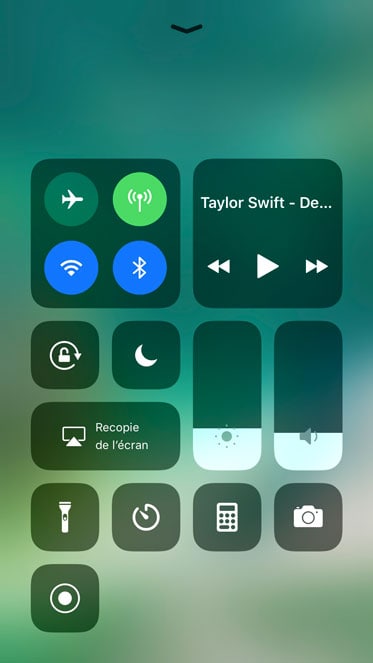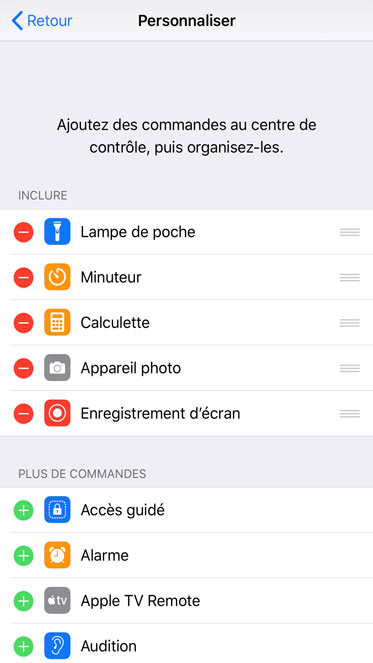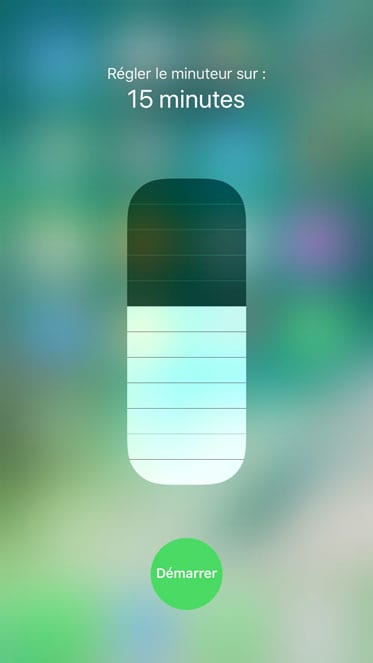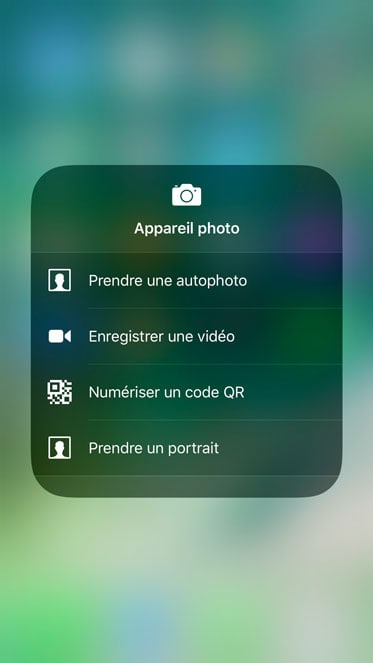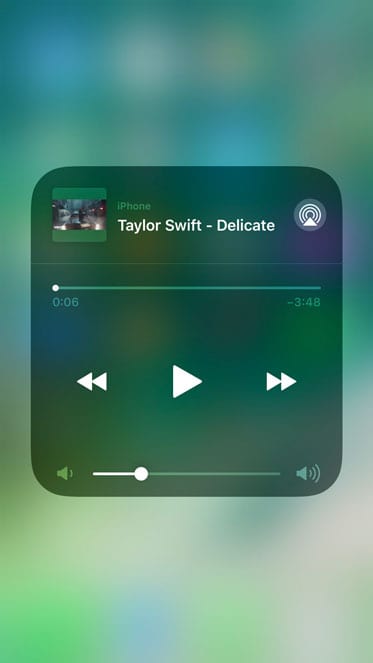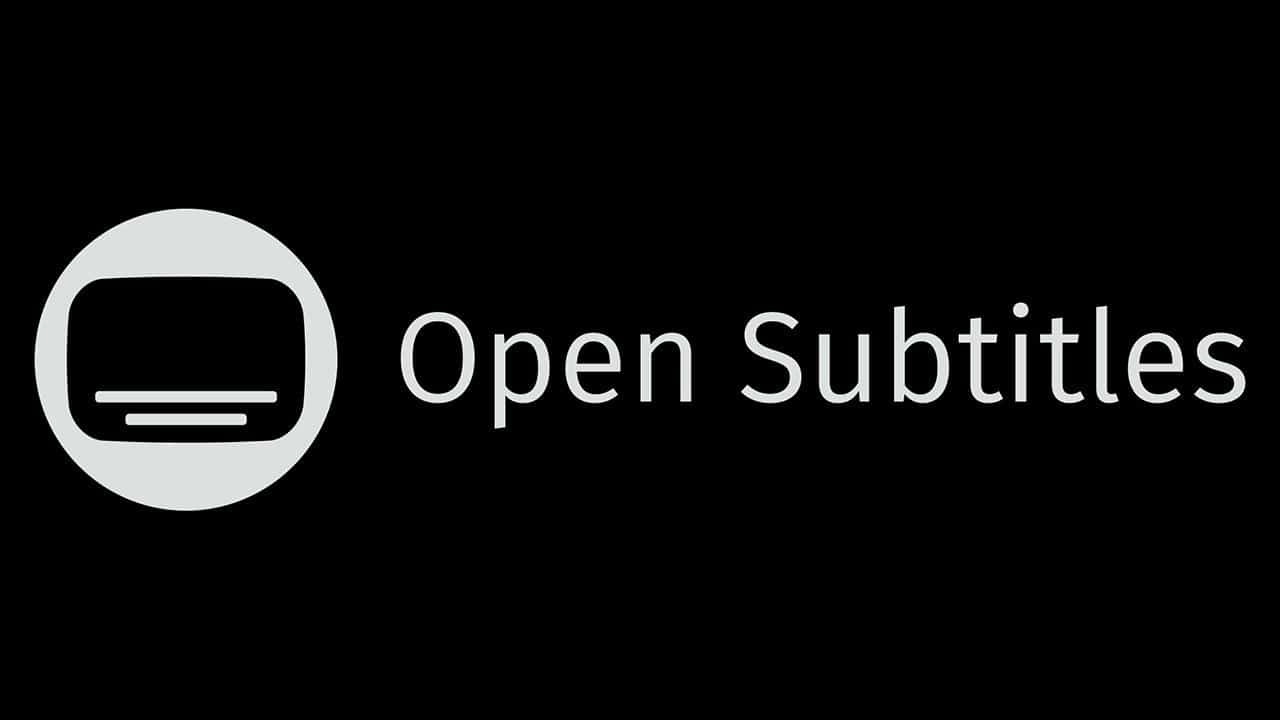Le Centre de contrôle d’iPhone/iPad offre un accès rapide à un certain nombre de fonctionnalités et de paramètres. Avec iOS 11, le centre de contrôle apparaît sous forme de tableau flottant de boutons pour des options telles que Wi-Fi, Bluetooth, luminosité, volume et musique. Vous pouvez également ajouter ou supprimer certaines options afin que le centre de contrôle affiche vos fonctionnalités préférées. Examinons maintenant le Centre de contrôle en action pour voir comment l’utiliser et le peaufiner.
Table des matières
Mettre à niveau votre appareil
Tout d’abord, assurez-vous que votre appareil iOS exécute la dernière version d’iOS. Pour vérifier, ouvrez Réglages> Général> Informations. Faites défiler l’écran jusqu’à l’entrée pour Version. Si vous voyez 12 ou plus énumérés, vous êtes prêt à partir. Sinon, appuyez sur la flèche Précédent pour revenir à l’écran Général et appuyez sur l’entrée Mise à jour logicielle pour télécharger et installer la dernière version d’iOS.
Personnaliser le Centre de contrôle
Vous n’avez pas toujours besoin de tous les contrôles qui apparaissent dans le Centre de contrôle. Vous pouvez y supprimer ou ajouter les options. Ouvrez Réglages> Centre de contrôle> Personnaliser les commandes.
Dans la fenêtre Personnaliser, les contrôles actuellement dans le Centre de contrôle apparaissent dans la section Inclure. Les contrôles disponibles qui ne figurent pas dans le Centre de contrôle apparaissent dans la section Plus de commandes.
Il existe de nombreux contrôles utiles à choisir. Jetez un coup d’œil à quelques-uns et déterminez lesquels vous aideront le plus.
Configurer rapidement le minuteur
Maintenez la commande Minuterie enfoncée pour afficher une fenêtre verticale dans laquelle vous pouvez faire glisser le bord du milieu vers le haut ou le bas pour régler la minuterie.
Configurer rapidement l’appareil photo
Maintenez la commande Caméra enfoncée. Une fenêtre contenant des options vous permet de prendre un selfie, d’enregistrer une vidéo, de numériser un code QR ou de prendre une photo.
Configurer rapidement la luminosité
Maintenez la commande Luminosité enfoncée pour éclaircir ou assombrir l’écran en déplaçant le bord du milieu de la fenêtre vers le haut ou le bas. Vous pouvez également activer ou désactiver le mode Night Shift (et le mode True Tone, le cas échéant).
Configurer rapidement l’appareil le volume
Maintenez la commande Volume enfoncée pour augmenter ou réduire le son en déplaçant le bord du milieu de la fenêtre vers le haut ou le bas.
Configurer rapidement l’appareil la musique
Maintenez enfoncé l’icône Musique et une fenêtre apparaît avec des options pour lire, mettre en pause, avancer, reculer, régler le volume et même accéder à iTunes ou à votre dernière application musicale.